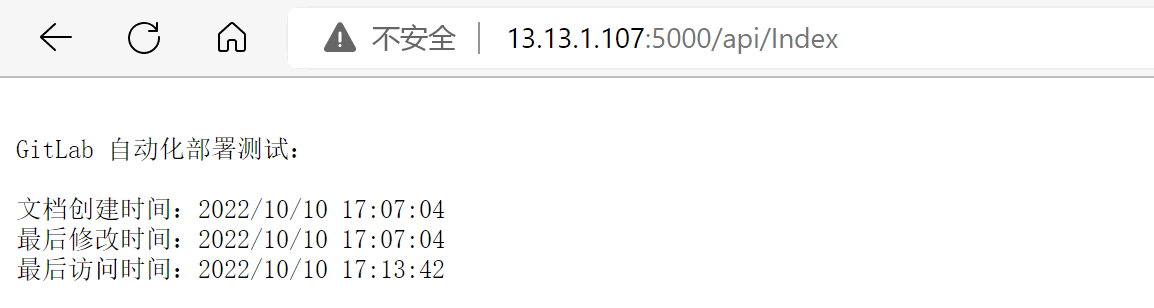GitLab私有化部署
預期目標
原始碼管理
藉助GitLab實現原始碼託管,私有化部署版本,建立專案,建立使用者組,分配許可權,專案的簽入/牽出等。
自動化部署
原始碼產生變更時(如簽入),自動化編譯並行布到指定伺服器中部署,藉助GitLab-runner實現持續交付部署,供使用者存取專案新版,這裡用在開發環境。
環境說明
硬體基本要求:4核4G
RHEL8 Linux operating system:這裡用官網提到的 AlamLinux8(安裝GitLab時,系統的 /boot 需要有1GB以上的空間)
GitLab:用於原始碼管理
Git:用於遠端自動拉取原始碼
GitLab-runner:用於實現自動化部署的範例
dotnet 6.0:測試站點的執行環境
環境安裝
最主要的兩個安裝 GitLab、GitLab-runner 通常會分開部署,這裡計劃所有的安裝均在同一臺伺服器中。
AlmaLinux8.6 operating system 安裝
AlmaLinux官網:https://almalinux.org
GitLab的安裝包有800+MB,在安裝GitLab時,遇到系統boot分割區空間不足的現象,這裡需要將系統的 /boot 分割區調整為1GB以上的空間。
下圖為安裝Linux時的分割區設定。

或者用其它方式解決,這裡選擇調整分割區。
GitLab 安裝
參考官方提供的安裝要求 https://gitlab.cn/install/
安裝前提
關於防火牆,需要開啟 HTTP、HTTPS 和 SSH 存取。通常Linux都會預設安裝了SSH等常用工具。
(可選) 如果您打算僅從本地網路存取極狐GitLab,則可以跳過它。
# OpenSSH 的安裝
dnf install -y curl policycoreutils openssh-server openssh-clients
# 開啟開機自啟動
systemctl enable sshd
# 啟動 OpenSSH 服務
systemctl start sshd
#
# 設定永久開啟防火牆 http、https
firewall-cmd --permanent --add-service=http
firewall-cmd --permanent --add-service=https
# 設定生效
systemctl reload firewalld
(可選) GitLab 通過 Postfix 傳送電子郵件通知,或者跳過此步驟使用其他解決方案傳送電子郵件。
# Postfix 的安裝
dnf install postfix
# 開啟開機自啟動
systemctl enable postfix
# 啟動 Postfix 服務
systemctl start postfix
下載/安裝 GitLab,設定 GitLab 軟體源映象
先下載 GitLab 映象倉庫
curl -fsSL https://packages.gitlab.cn/repository/raw/scripts/setup.sh | /bin/bash
GitLab 映象庫下載完成後的說明:
1、映象庫檔案 gitlab-jh.repo 儲存於 /etc/yum.repos.d/ 目錄中
2、生成 gitlab-jh 映象的快取
3、再安裝 gitlab-jh
如下圖所示:
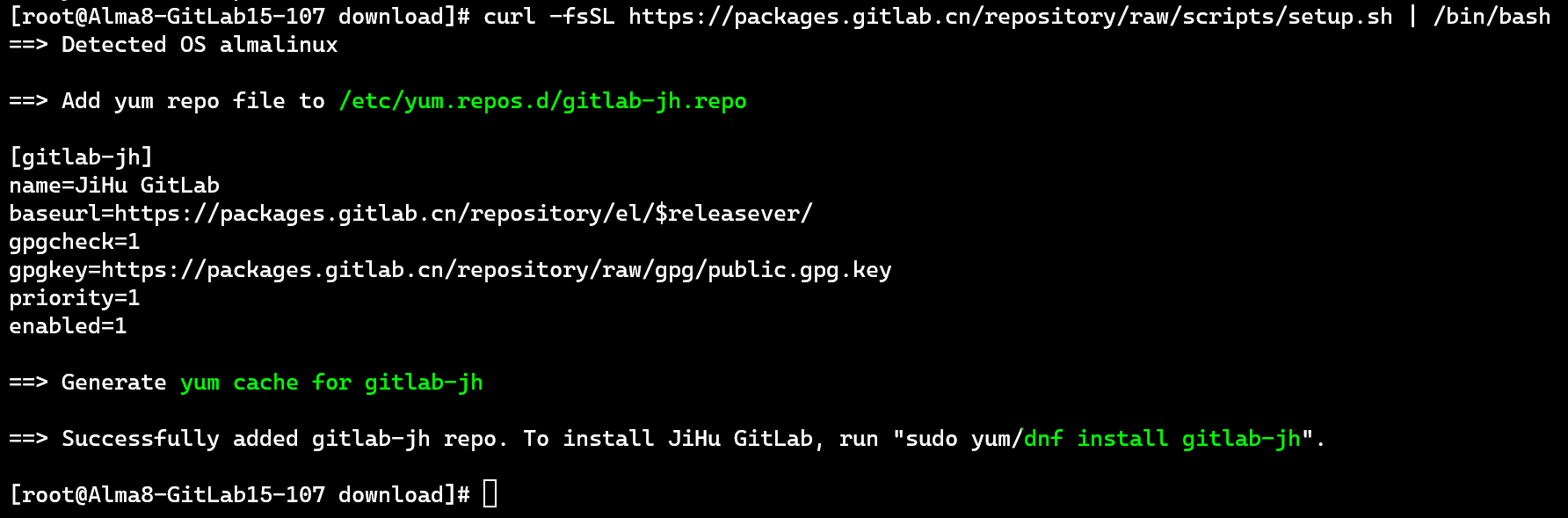
安裝 GitLab 應用到系統
# 按照上一步的說明
# 先建立映象快取(不是必須,為了後續的快速安裝)
dnf clean all && dnf makecache
# 再安裝 GitLab 應用到系統,並繫結存取地址
sudo EXTERNAL_URL="http://{所在伺服器IP或域名}" dnf install -y gitlab-jh
# 以上僅用 http 的方式,不用 https 方式。
登入到 GitLab 頁面
# 安裝成功後,首次登陸自動生成的密碼存放於:/etc/gitlab/initial_root_password 中(只有24H的保留期限)
# 檢視密碼
cat /etc/gitlab/initial_root_password
#
# 在瀏覽器中開啟存取地址(安裝時設定的 http://{所在伺服器IP或域名})
# 啟動慢,出現502,需要耐心等待幾分鐘
#
# 然後使用預設管理員賬號 root 和查詢到的初始密碼 進行登入
在 GitLab 中建立專案
為後續的測試效果,這裡建立名為 my-project-test 的測試專案,登入頁註冊使用者,管理員後臺稽核通過,為測試專案新增成員,設定專案成員的相應許可權。這裡成員設定為 Maintainer 角色。
或建立使用者組,把使用者組賦予專案,並賦予相應許可權。
本地編寫原始碼,實現檔案屬性時間的讀取功能,並簽入到 GitLab 建立的 my-project-test 測試專案中。如下圖所示:

到此,通過 GitLab 中提供的功能,實現了原始碼的託管。
GitLab-runner 安裝
這裡 GitLab-runner 主要時通過 GitLab 的專案中 CI/CD 自定義的流水線步驟,來完成自動化部署的任務。
依據官網安裝說明:https://docs.gitlab.com/runner/install/linux-manually.html
# 按官網的方式,做以下步驟:
#
# 下載安裝包到指定目錄
curl -L --output /usr/bin/gitlab-runner "https://gitlab-runner-downloads.s3.amazonaws.com/latest/binaries/gitlab-runner-linux-amd64"
# 授予安裝包可執行的許可權
chmod +x /usr/bin/gitlab-runner
# 建立 GitLab-runner 的執行賬號
useradd --comment 'GitLab Runner' --create-home gitlab-runner --shell /bin/bash
# 用指定賬號安裝 gitlab-runner
gitlab-runner install --user=gitlab-runner --working-directory=/home/gitlab-runner
# gitlab-runner 服務管理
gitlab-runner start # 啟動
gitlab-runner stop # 停止
註冊 GitLab-runner
首先檢視在GitLab頁面的 選單 > 設定 > CI/CD > Runner 中提到的內容。如下圖所示:

接下來開始註冊 GitLab-runner:
# 按照官網的描述,註冊完成後,才可以使用GitLab-runner的範例
# 啟動後的註冊命令,註冊過程中,需要按提示填寫幾項內容
gitlab-runner register
註冊過程中,填寫的內容如下圖所示:

註冊完成後,Runner 區域會多出一個 [可用的指定runner範例]。
設定 GitLab-runner
對 [可用的指定runner] 做一個簡單的設定,這裡設定自動部署的觸發條件,以執行 CI/CD 中的流水線。如下圖所示:


以上場景:當有新的簽入變更時,觸發 CI/CD 中流水線的執行。
Git 安裝
在自動化部署時,這裡計劃用 Git 工具來遠端拉取原始碼,以便於後續的編譯釋出動作。
dnf install git -y
dotnet 環境
自動部署時,需要編譯釋出過程,所以這裡安裝 dotnet-sdk
微軟官方提供的映象站:https://packages.microsoft.com/config/
# 首先安裝微軟映象庫,以便於從微軟映象站中安裝所需的 dotnet-sdk 等
# 這裡選用與環境適配的軟體庫 RHEL8版 下載到 /etc/yum.repos.d/ 中
curl -O /etc/yum.repos.d/ https://packages.microsoft.com/config/rhel/8/prod.repo
# 重建映象庫快取
dnf clean packages && dnf clean all && dnf makecache
#
# 先安裝執行 dotnet 時必要的 libicu 工具
dnf install libicu -y
# 安裝適合於開發環境的 dotnet-sdk-6.0(SDK版支援測試、編譯、釋出、執行等)
dnf install dotnet-sdk-6.0 -y
自動化部署設定
首先自定義一個存放部署檔案的目錄,假設建立 /opt/gitlab-devops-app 作為部署的目錄。
# 安裝 gitlab-runner 時,已經建立了名為 gitlab-runner 的使用者名稱
# 後續會用 gitlab-runner 在此做拉取原始碼、編譯、釋出等動作
# 這裡授予 gitlab-runner 的所屬使用者對部署資料夾的操作許可權
# 賦予所屬使用者
chown -R gitlab-runner:gitlab-runner /opt/gitlab-devops-app
# 並授予可執行許可權
chmod -R +x /opt/gitlab-devops-app
自動化部署 - CI/CD 流水線設定
在CI/CD選單的編輯器中,先選擇對應的專案分支,再設定流水線按鈕,自動生成名為 .gitlab-ci.yml 的檔案於此專案的根目錄;
在這裡,流水線組態檔 .gitlab-ci.yml 決定了自動化部署的步驟過程。
起初GitLab會給出一個設定模板,這裡將設定好的內容如下:
# 總流程 - 按序執行
# 這裡自定義了七個步驟,可按實際情況自定義名稱和順序,通過命令完成部署
stages: # List of stages for jobs, and their order of execution
- stop # Job1:停止原有站點執行
- clear # Job2:清除原有部署檔案
- clone # Job3:遠端克隆原始碼
- test # Job4:單元測試
- build # Job5:編譯原始碼
- publish # Job6:釋出專案
- deploy # Job7:重新啟動站點執行
#
#
#
# 以下每個作業(步驟節點)對應上述總流程的步驟名稱,如下範例每個節點區塊格式:
# {自定義作業名稱}:
# stage: {對應上述總流程定義的作業節點名稱}
# script:
# - {按序單行要執行的命令}
# - {按序單行要執行的命令}
#
#
#
# Job1:停止原有站點執行
stop-job:
stage: stop
script:
- ps -ef | grep Web.dll | grep -v grep | awk '{print $2}' | xargs -r kill -9 && true=0 || false=1
#
# Job2:清除原有部署檔案
clear-job:
stage: clear
script:
- cd /opt/gitlab-devops-app/
- rm -rvf my-project-test
#
# Job3:遠端克隆原始碼
clone-job:
stage: clone
script:
- cd /opt/gitlab-devops-app/
- git clone -b {分支名稱} http://{使用者名稱}:{密碼}@{ServerIP}/{project-url}/my-project-test.git
#
# Job4:單元測試;對克隆下來的原始碼進行操作
unit-test-job:
stage: test
script:
- cd /opt/gitlab-devops-app/my-project-test/Web/
- dotnet test Web.csproj
#
# Job5:編譯原始碼
build-job:
stage: build
script:
- cd /opt/gitlab-devops-app/my-project-test/Web/
- dotnet build --configuration Release
#
# Job6:釋出專案
publish-job:
stage: publish
script:
- mkdir /opt/gitlab-devops-app/my-project-test/publish/
- cd /opt/gitlab-devops-app/my-project-test/Web/
- dotnet publish --configuration Release --no-build --output ../publish/
#
# Job7:重新啟動站點執行
deploy-job:
stage: deploy
environment: production
script:
- cd /opt/gitlab-devops-app/my-project-test/publish/
- nohup dotnet Web.dll --urls http://*:5000 > /dev/null 2>&1 &
以上設定提交儲存後,在 CI/CD 的流水線選單中會顯示一條變更後要執行的任務,並且自動按設定的作業節點執行,自動執行的原因是先前設定了runner的[執行未標記的作業]。效果如下圖所示:
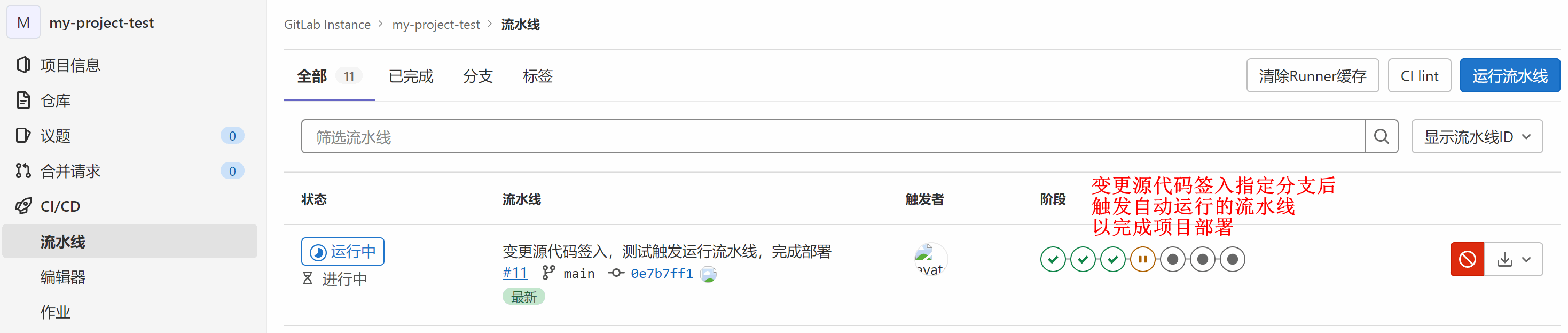
從以上設定得出,部署時的站點存取埠為5000,這裡需要防火牆開啟5000的存取埠。
# 開放測試站點存取的5000埠
firewall-cmd --zone=public --add-port=5000/tcp --permanent
firewall-cmd --reload
# 檢視已開放的埠
firewall-cmd --list-ports
最終呈現效果
CI/CD 自動化部署 執行效果

部署後的測試站點存取效果